Участие в трансляции в новой Yammer
Примечание: Эта статья относится к функции в новой Yammer. Сведения об использовании этой функции в классической Yammer см. вYammer.
Трансляция в Yammer включает видео и Yammer обсуждения, чтобы вы могли задавать вопросы или комментарии до, во время или после события.
Поиск и просмотр события
-
Перейдите в Yammer, где произошло событие, перейдите на вкладку События, а затем выберите событие, чтобы перейти на страницу события.
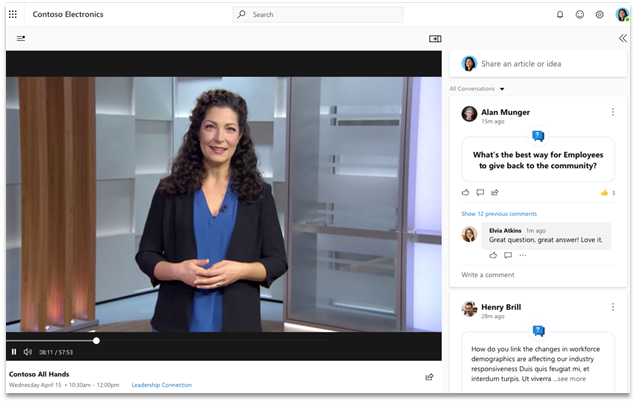
-
Просмотрите видео и участвуйте в обсуждении прямо Yammer в Интернете.
Вы также можете просмотреть видео из Microsoft Stream. В Microsoft 365 приложения перейдите в все приложения >Stream, а затем найдите видео по заголовку или перейдите к подключенной группе Microsoft 365, в которой произошло событие.
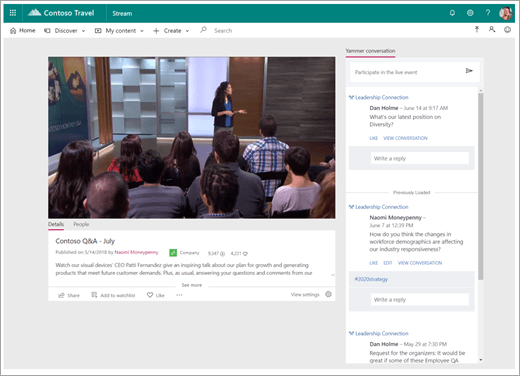
Задайте вопрос или добавьте комментарий
Готовы принять участие?
-
Перед трансляциейперейдите на страницу события в Yammer введите свой вопрос или комментарий в верхней части страницы события под видео или ссылку Присоединиться. Прочитайте другие беседы, чтобы узнать, опубликован ли ваш вопрос или комментарий. В этом случае вы можете "нравится" или добавить другой вопрос или комментарий.
-
Во время трансляцииодавайте вопросы и комментарии на странице события в Yammer. Если вы смотрите из Stream, вы можете опубликовать свой вопрос или комментарий, введя сообщение в верхней части и выбрав Опубликовать. Любое сообщение, отправленное Stream для Yammer трансляции, также будет отображаться в Yammer.
-
После окончания события,если у вас есть дополнительные вопросы или комментарии, которые нужно добавить, снова перейдите на страницу события в Yammer. Введите сообщение на странице события, чтобы всем было известно, что ваш вопрос или комментарий связаны с событием.
Для любого вопроса, который вы задаете, можно просматривать ответы и пометить их как лучший. Для любого вопроса, для которого указан лучший ответ, наведите на него курсор, чтобы узнать, кто опубликовал лучший ответ.
Как узнать, когда событие будет проходить в прямом эфире?
Если вы входите в сообщество, в котором проводится событие, в области навигации слева рядом с его именем вы увидите живые индикаторы. После того как вы перейдите к сообществу, в верхней части страницы сообщества также будет баннер, который ведет к событию.
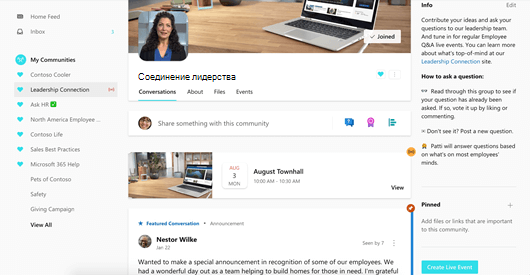
Посмотреть трансляцию позже
Если владелец сообщества сделает запись доступной, после этого вы сможете посмотреть запись и просмотреть все беседы.
-
Перейдите в Yammer, где произошло событие, перейдите на вкладку События, а затем выберите событие. При этом вы будете перенаться на страницу события.
Если человек, создавший событие, настроил запись или подписи, запись и подписи будут доступны по ссылке на странице события.
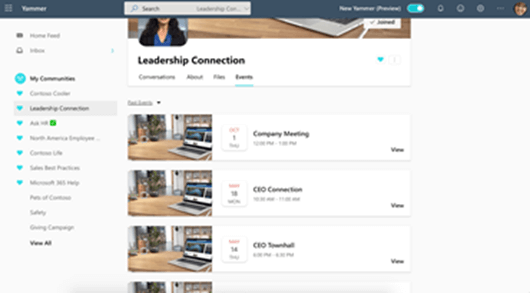
Поиск и просмотр события
-
Перейдите в Yammer, где произошло событие, перейдите на вкладку События, а затем выберите событие, чтобы перейти в представление события.
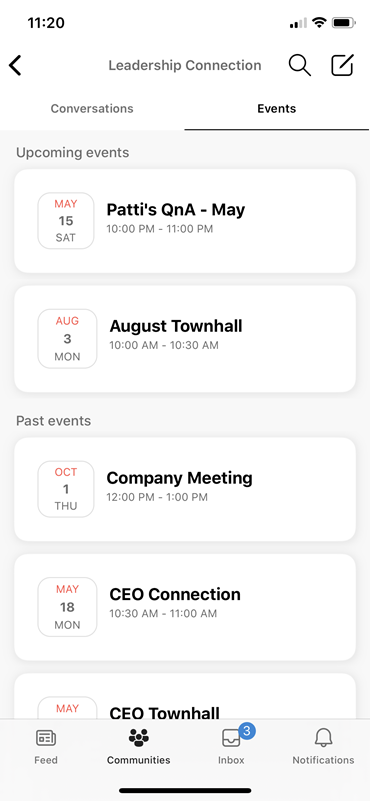
-
Посмотрите видео и участвуйте в обсуждении прямо из Yammer мобильном устройстве.
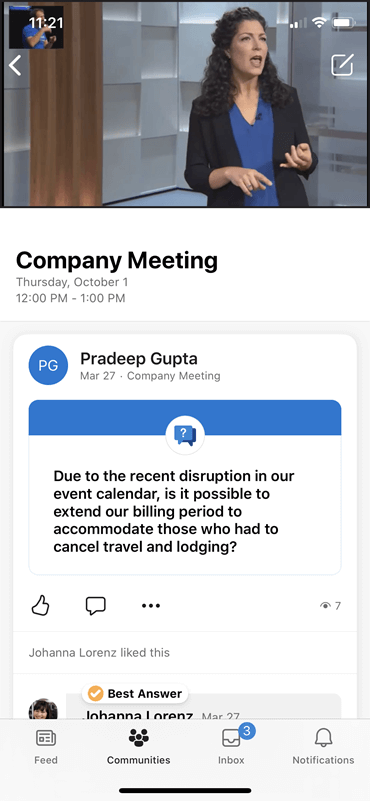
Задайте вопрос или добавьте комментарий
Готовы принять участие?
-
Перед трансляцией перейдитена страницу события в Yammer введите свой вопрос или комментарий под видео или ссылку Присоединиться. Прочитайте другие беседы, чтобы узнать, опубликован ли ваш вопрос или комментарий. В этом случае вы можете "нравится" или добавить другой вопрос или комментарий.
-
Во время трансляцииодавайте вопросы и комментарии на странице события в Yammer. Если вы смотрите из Stream, вы можете опубликовать свой вопрос или комментарий, введя сообщение в верхней части и выбрав Опубликовать. Любое сообщение, отправленное Stream для Yammer трансляции, также будет отображаться в Yammer.
-
После окончания события,если у вас есть дополнительные вопросы или комментарии, которые нужно добавить, снова перейдите на страницу события в Yammer. Введите сообщение на странице события, чтобы всем было известно, что ваш вопрос или комментарий связаны с событием.
Для любого вопроса, который вы задаете, можно просматривать ответы и пометить их как лучший. Для любого вопроса, для которого указан лучший ответ, наведите на него курсор, чтобы узнать, кто опубликовал лучший ответ.
Как узнать, когда событие будет проходить в прямом эфире?
Если вы входите в сообщество, в котором проводится событие, в области навигации слева рядом с этим сообществом вы увидите живые индикаторы. После того как вы дойдете до сообщества, в его верхней части также будет баннер, который ведет к событию.
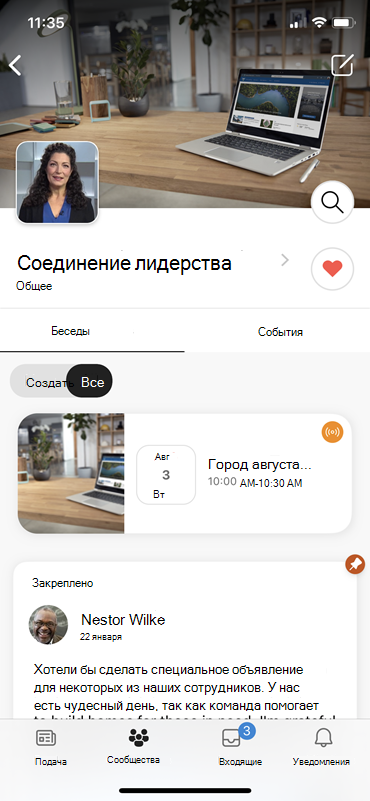
Посмотреть трансляцию позже
Если владелец сообщества сделает запись доступной, после этого вы сможете посмотреть запись и просмотреть все беседы.
-
Перейдите в Yammer, где произошло событие, перейдите на вкладку События, а затем выберите событие. В этом случае вы будете перенаться к событию.
Если человек, создавший событие, настроил запись или подписи, запись и подписи будут доступны по ссылке на странице события.
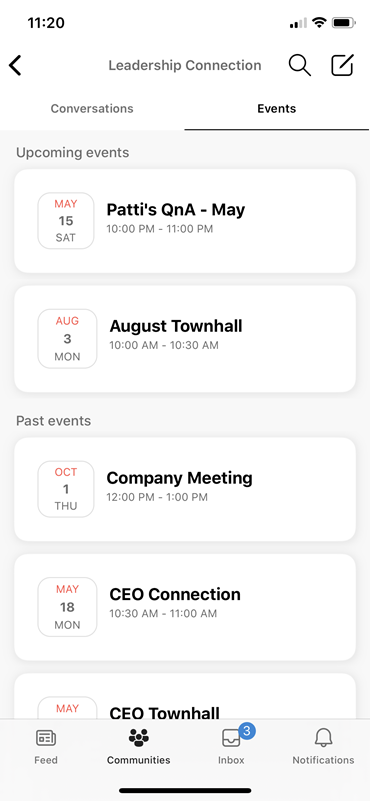
Вопросы и ответы
Вопрос. Можно ли принять участие в трансляции на телефоне?
Ответ. Да. Вы можете принять участие в Yammer на телефоне с iOS или Android.
Вопрос. Как сделать так, чтобы видео стало лучше во время трансляции?
-
Убедитесь, что у вас есть последние обновления для устройства или браузера, чтобы получить последние исправления для производительности и безопасности.
-
Подключение к наиболее быстрой сети. Если у вас есть несколько подключений, убедитесь, что устройство подключается к наиболее быстрому и надежному из доступных. Если вам не требуется VPN-подключение для доступа к Yammer, вы можете отключиться от VPN, если это наиболее прямой маршрут для трафика.
Вопрос. Нужно ли включить файлы cookie для участия в трансляции через браузер?
Ответ. Да. Необходимо включить файлы cookie или открыть новое окно браузера.
Дополнительные сведения о том, как разрешить файлы cookie в Microsoft Edge, см. в Microsoft Edge, просмотре данных и конфиденциальности.
Вопрос. Что делать, если мне нужна помощь во время трансляции?
После начала трансляции вы можете сделать следующее, если у вас могут быть проблемы:
-
Вы попытайтесь получить доступ к трансляции с помощью другого браузера или другого устройства. Если у вас возникли проблемы с событием на мобильном устройстве, попробуйте получить доступ из браузера на компьютере.
-
Обратитесь в внутреннюю службу поддержки, чтобы получить дополнительную помощь. Если ваша организация добавила контактные данные внутренней службы поддержки в Microsoft 365, вы можете найти их, на выбрав значок справки в любом приложении Microsoft 365 справки.










